Adobe Bridge 2024 v14.1.0[Br2024下载]完整破解版安装图文教程
1安装包下载解压打开(下载软件安装包之前务必将杀毒软件以及防火墙关闭,避免将破解补丁或注册机删除)
将软件安装包下载到电脑本地之后,选择安装包鼠标右键进行使用解压工具解压(注意:如果解压需要解压码的话,请换一个解压工具解压即可,无压缩密码)
2运行安装程序
选择安装程序Set-up.exe,鼠标右键以管理员身份运行
3更改安装位置
更改安装位置:点击文件夹图标,弹出【更改位置】,点击进去即可更改(如果更改,不能带有中文或特殊符号!如果不更改,就默认安装到C盘)
4确定软件安装位置
确定软件安装位置,然后点击继续
5软件正在安装中
软件正在安装中,请稍等
6安装成功
安装成功,点击关闭
7运行注册机
打开安装包CrackRelease文件夹,选择注册机AdobeGenP鼠标右键以管理员身份运行
8开始激活
开始激活:点击Path,弹出对话框,选择安装路径下的Adobe Bridge 2024,然后点击选择文件夹
9搜索文件
点击Search开始搜索文件
10正在搜索文件中
正在搜索文件中,稍等
11正式破解
点击Patch正式破解
12正在破解中
正在破解中,稍等
13破解成功
破解成功,点击右上角的x关闭
14生成桌面快捷方式
在电脑开始菜单里面找到Adobe Bridge 2024软件,然后拖动到电脑桌面,就可以生成一个快捷方式了
15打开软件
打开软件,进入软件界面,此时即可开始软件使用了
推荐阅读:
![Adobe Bridge 2024 v14.1.0[Br2024下载]完整破解版安装图文教程](/content/uploadfile/202503/doc_img_1742833662_6754.png)
![Adobe Bridge 2024 v14.1.0[Br2024下载]完整破解版安装图文教程](/content/uploadfile/202503/doc_img_1742833662_5518.png)
![Adobe Bridge 2024 v14.1.0[Br2024下载]完整破解版安装图文教程](/content/uploadfile/202503/doc_img_1742833662_2674.png)
![Adobe Bridge 2024 v14.1.0[Br2024下载]完整破解版安装图文教程](/content/uploadfile/202503/doc_img_1742833662_3670.png)
![Adobe Bridge 2024 v14.1.0[Br2024下载]完整破解版安装图文教程](/content/uploadfile/202503/doc_img_1742833662_3920.png)
![Adobe Bridge 2024 v14.1.0[Br2024下载]完整破解版安装图文教程](/content/uploadfile/202503/doc_img_1742833662_5928.png)
![Adobe Bridge 2024 v14.1.0[Br2024下载]完整破解版安装图文教程](/content/uploadfile/202503/doc_img_1742833662_5312.png)
![Adobe Bridge 2024 v14.1.0[Br2024下载]完整破解版安装图文教程](/content/uploadfile/202503/doc_img_1742833662_3211.png)
![Adobe Bridge 2024 v14.1.0[Br2024下载]完整破解版安装图文教程](/content/uploadfile/202503/doc_img_1742833662_5608.png)
![Adobe Bridge 2024 v14.1.0[Br2024下载]完整破解版安装图文教程](/content/uploadfile/202503/doc_img_1742833662_8666.png)
![Adobe Bridge 2024 v14.1.0[Br2024下载]完整破解版安装图文教程](/content/uploadfile/202503/doc_img_1742833662_9015.png)
![Adobe Bridge 2024 v14.1.0[Br2024下载]完整破解版安装图文教程](/content/uploadfile/202503/doc_img_1742833662_6899.png)
![Adobe Bridge 2024 v14.1.0[Br2024下载]完整破解版安装图文教程](/content/uploadfile/202503/doc_img_1742833662_5987.png)
![Adobe Bridge 2024 v14.1.0[Br2024下载]完整破解版安装图文教程](/content/uploadfile/202503/doc_img_1742833662_9745.png)
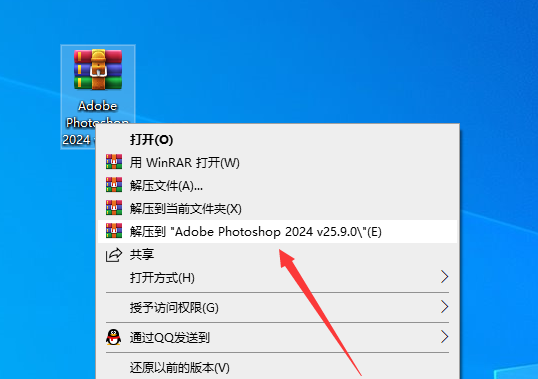
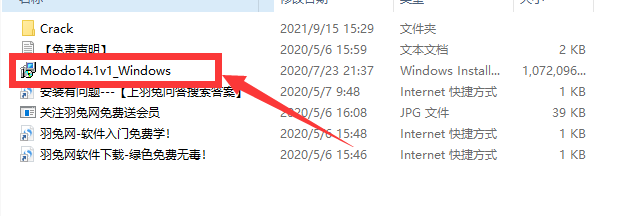
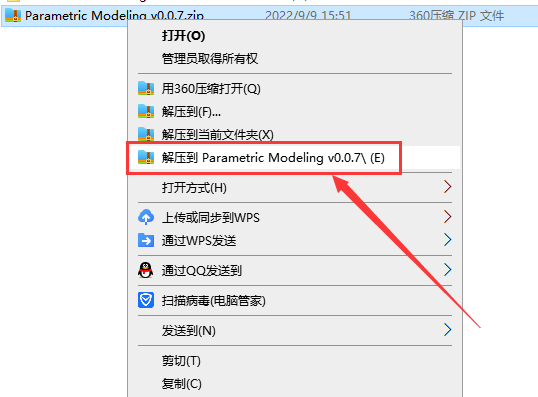


![[MD软件下载]Adobe Substance 3D Modeler v1.6.0中文破解版安装图文教程](https://momofx.cn/content/uploadfile/2025-03/1741832066_26fe9626.png)
![[ps 2024最新版]Adobe Photoshop 2024 v25.3.1免费中文破解版安装图文教程](https://momofx.cn/content/uploadfile/2025-03/1741832071_260a1082.png)







文章有(0)条网友点评